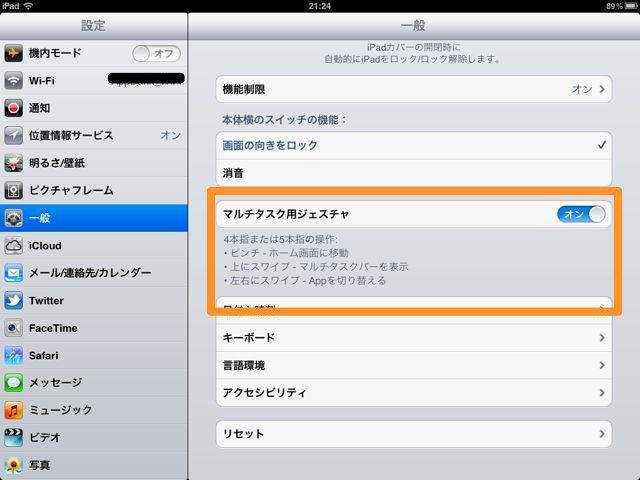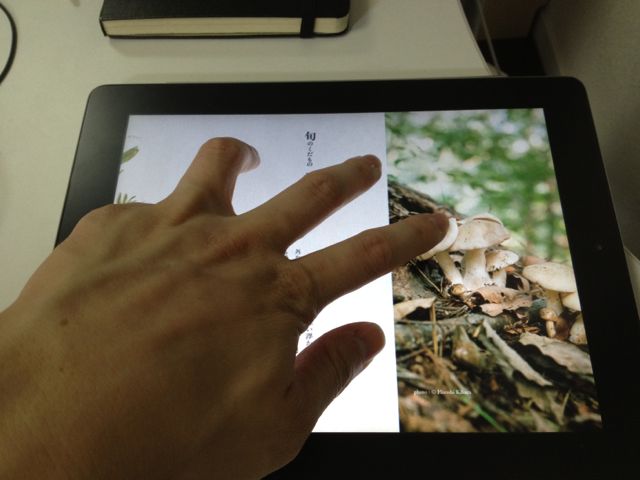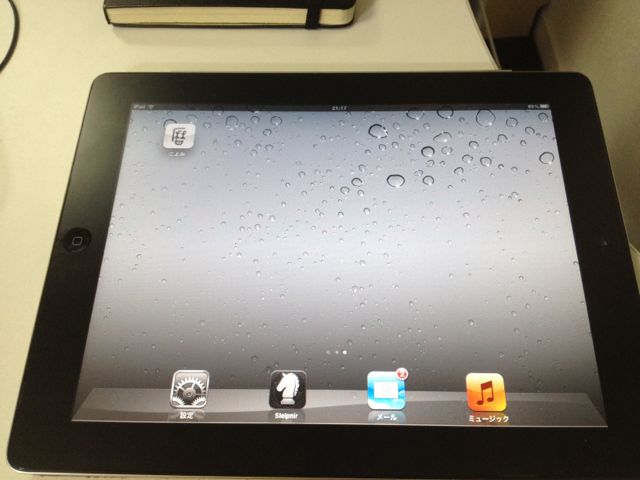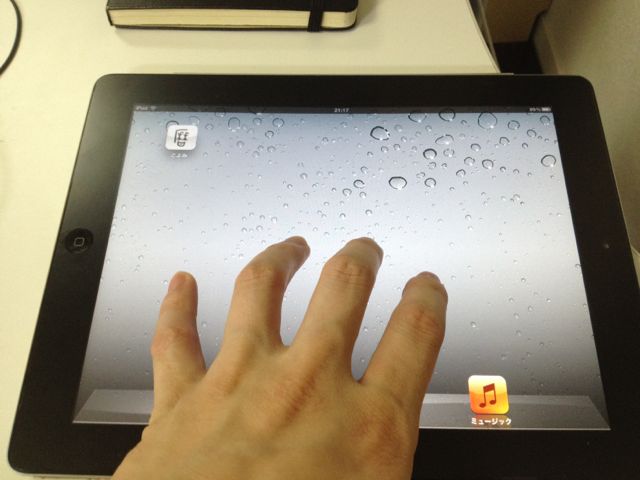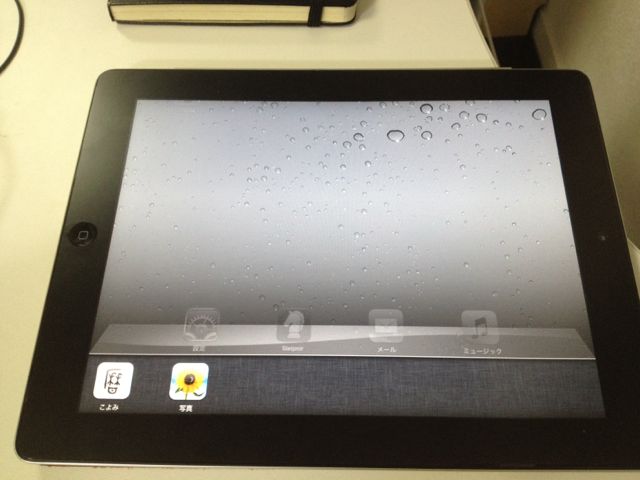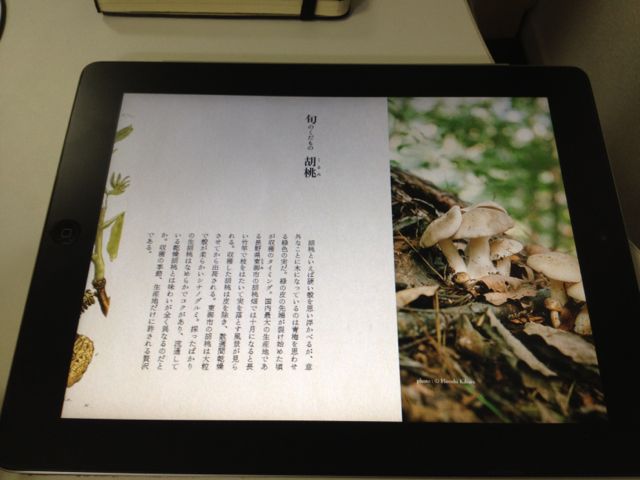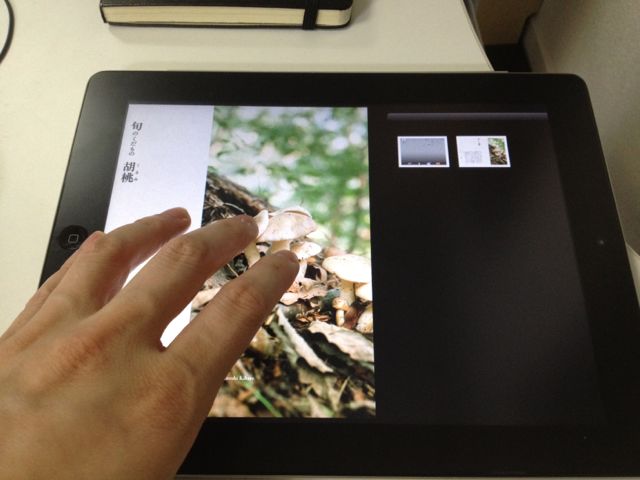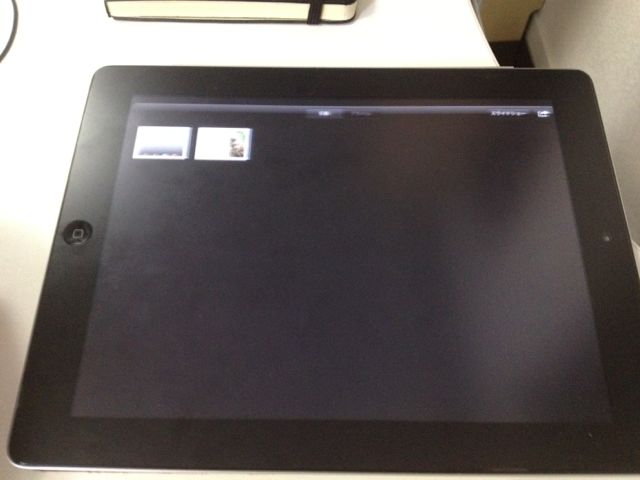ホームボタンをプッシュすることでした実現できなかった機能(の一部)を「ジェスチャ」で実現する機能、マルチタスク用ジェスチャをご紹介します。できることは3つ。すべて4本指か5本指で行うことができます。
- ピンチイン:ホーム画面に移動(アプリを落とす)
- 上にスワイプ:マルチタスクバーを表示
- 左右にスワイプ:アプリを切り替える
使ってみた感想としては、とにかく便利!!それでは紹介していきます。
*このマルチタスク用ジェスチャはiPad 2 でのみ利用することができます。初代iPadでは利用することができませんのでご注意ください。
iOS 5 の使い方まとめページはこちらからどうぞ!
→【ただいま更新中】iOS 5 の使い方まとめ!新機能を中心にご紹介いたします!
まず設定
「一般」にある【マルチタスク用ジェスチャ】をオンにします。
ピンチイン:ホーム画面に移動(アプリを落とす)
まずは動画でご覧ください。
4 or 5本指を画面上にのせます。
そして、ピンチインします。すると、アプリの画面がぎゅぎゅぎゅっと小さくなり。。。
さらに小さくなり。。。
ホーム画面に!すごく便利な機能で、すでに多用しています。
上にスワイプ:マルチタスクバーを表示
まずは動画でご覧ください。
指を画面に置きます。4本でも5本でもOK。
そして指を上に動かすと・・・
マルチタスクバーが表示されました。この機能は本当に便利で、マルチタスクバーの表示はジェスチャ以外では行わなくなりました。
左右にスワイプ:アプリを切り替える
まずは動画でご覧ください。
これは、マルチタスクで立ち上がっているアプリを次々に切り替える機能です。
指を置いて、横にスワイプするだけ。
さらっと次のアプリに移動します。
この機能も便利ですが、たとえばゲームをプレイしているときにこのジェスチャが動いてしまい、ゲームが中断されることがあります。絶対に中断できないアプリを使っているときは、一旦マルチタスク用ジェスチャをオフにしましょう。
以上です。ぜひ活用してください!